USB-muistitikut ovat nyt hallitsevia laitteiden tallennuslaitteita, jos haluat siirtää tietoja nopeasti paikallisesta tietokoneesta toiseen. Niitä voi ostaa halvalla, niitä on saatavana useina kokoina ja ne ovat nopeampia kuin koskaan USB3: n ansiosta. Hyvä asia flash-aseman suhteen on, että se on myös plug and play -sovellus, joten asetat sen vain tietokoneeseen tai kannettavaan tietokoneeseen ja Windows tekee loput. Flash-asemat voidaan myös nopeasti irrottaa, vaikka tallennuslaitteiden poistaminen turvallisesti on aina vähemmän vaaraa.
Kun asetat USB-muistitikun tietokoneeseen ensimmäistä kertaa, Windows lataa automaattisesti USB-muistitikun oletusajurin, jotta sinun ei tarvitse asentaa kolmansien osapuolien ohjaimia CD-levyltä tai Internetistä jne. Muutaman sekunnin kuluttua Windows sanoo, että uusi laite on löydetty, ohjaimet asennettu ja se on käyttövalmis. Tässä vaiheessa voi tapahtua ärsyttävä virhe, joka tarkoittaa, että Windows pyytää järjestelmänvalvojan käyttäjänimeä ja salasanaa laitteen asentamiseen, sanotaan:
Sinun on oltava tämän tietokoneen Järjestelmänvalvojat-ryhmän jäsen asentaaksesi tämän laitteiston

Vaikka tämä ei ehkä ole niin yllätys, jos sinulla on rajoitettu tili, koska rajoitetut käyttäjät eivät voi asentaa kolmansien osapuolien laiteajureita oletuksena, sen ei pitäisi näkyä, jos olet jo tietokoneen järjestelmänvalvoja. Tämä näyttää olevan ongelma, joka rajoittuu XP: hen, ja emme ole kuulleet mitään mainintaa siitä, että se tapahtuu missään muussa käyttöjärjestelmässä. Täällä meillä on valikoima ratkaisuja tähän ongelmaan, joiden pitäisi auttaa ratkaisemaan ongelma.
Viallisia USB-ajureita
On mahdollista, että USB-massamuistilaitteiden sisäänrakennettu ohjain on vioittunut jollain tavalla. Jos sinulla on toinen Windows XP -asennus käsiteltävänä, kopioi ja korvaa usbstor.inf ja usbstor.pnf hakemistossa C: \ Windows \ INF \ ja korvaa usbstor.sys hakemistossa C: \ Windows \ system32 \ ajurit \. Jos sinulla ei ole pääsyä korvaaviin tiedostoihin, voit ladata usbstor.inf, usbstor.pnf ja usbstor.sys täältä.
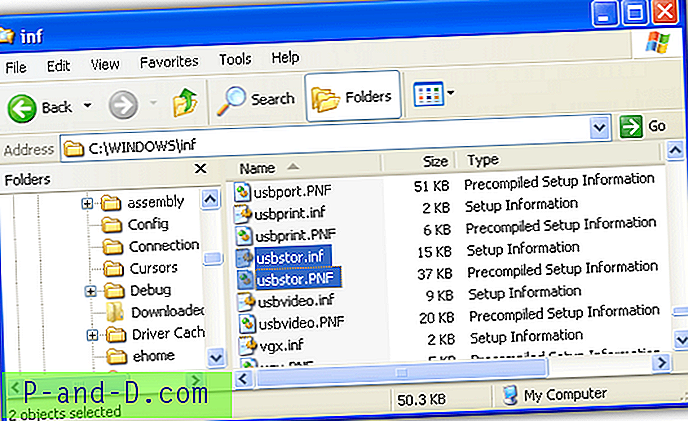
Catrootin korruptio
Tämä on yleisimpiä syitä, joiden vuoksi järjestelmänvalvojan oikeuksia tarvitaan flash-aseman asentamiseksi, kun olet jo järjestelmänvalvoja. Ratkaisu on todennäköisesti päästävä eroon tästä ongelmasta, ja paras tapa korjata se on nimetä Windows Catroot2-kansio uudelleen seuraavasti:
1. Avaa Suorita-valintaikkuna painamalla Win + R, kirjoita cmd ja paina sitten Enter.
2. Kirjoita seuraavat komennot peräkkäin komentokehotteeseen:
net stop cryptsvc
ren% systemroot% \ System32 \ Catroot2 oldcatroot2
net start cryptsvc
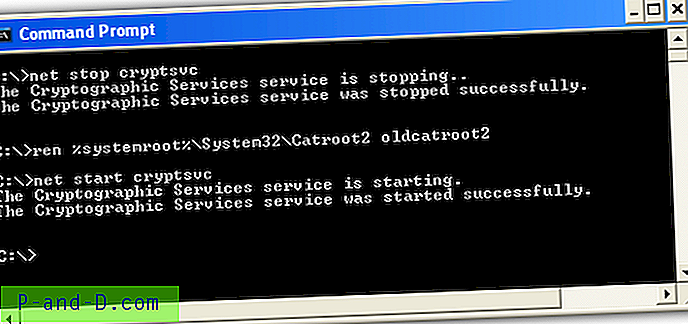
3. Siirry seuraavaan kansioon tai kirjoita seuraava Suorita-ruutuun:
% Systemroot% \ system32 \ catroot \ {F750E6C3-38EE-11D1-85E5-00C04FC295EE}
4. Etsi ja poista kaikki tCAT-tiedostot, jotka alkavat tmp: llä, ja poista ne kansiosta. Älä poista tästä kansiosta muita tiedostoja kuin niitä, jotka alkavat merkillä “tmp”. Huomaa myös, että tämä kansio on Catroot eikä Catroot2, joka on aikaisemmin uudelleen nimetty kansio.
Käytön helpottamiseksi olemme luoneet yksinkertaisen eräajotiedoston komentojen suorittamiseksi yllä olevista vaiheista. Se pysäyttää / käynnistää palvelun uudelleen, nimetä Catroot2-kansion uudelleen ja poistaa kaikki tmp * .cat-tiedostot Catroot-kansiosta.
Lataa Rename_Catroot2.bat
Varmista, että salauspalvelut toimivat pysyvästi
Edellisen ratkaisun mukaisesti sinun on varmistettava, että salauspalvelut-palvelu on jatkuvasti käynnissä. Palvelu hoitaa Windows-tiedostojen allekirjoitusten ja varmenteiden todentamisen, ja se on tärkeä allekirjoitettujen ohjaintiedostojen käsittelyssä.
Voit tehdä tämän muutamalla tapaa, kirjoittamalla seuraava komento Suorita-valintaikkunaan (Win + R) tai Komentokehote (huomioi välilyönti = ja auto):
sc config cryptsvc käynnistys = automaattinen
Voit myös tehdä muutoksen hiirellä siirtymällä kohtaan Ohjauspaneeli> Hallintatyökalut> Palvelut. Etsi salauspalveluita ja jos sen Käynnistys-tyypiksi on asetettu Automaattinen.
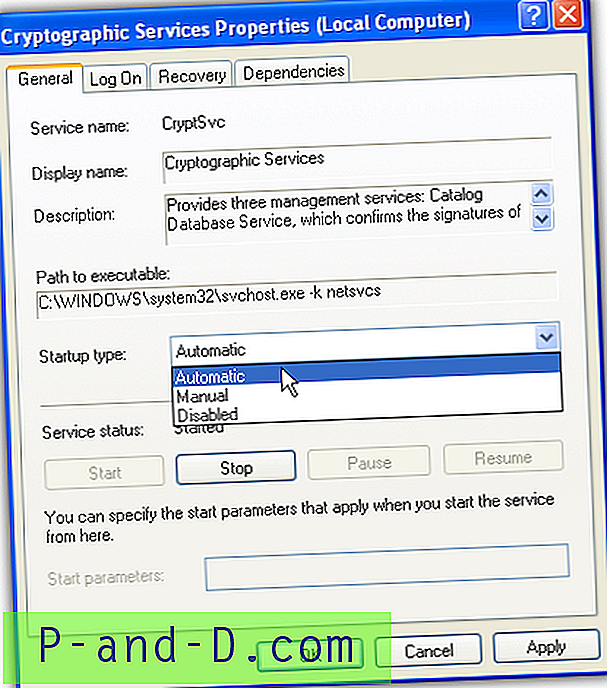
Jos palvelun asetukseksi on määritetty Manuaalinen tai jopa Pois käytöstä, kaksoisnapsauta sitä ja valitse avattavasta Käynnistys-tyypistä Automaattinen ja napsauta OK.
Microsoftilla on Fix It -työkalu, joka on suunniteltu korjaamaan useita asennus- ja päivitysongelmia. Se tarkistaa myös salauspalvelut varmistaakseen, että se on määritetty oikein toimimaan koko ajan. Lataa ja suorita vain Fix It 50528 ja seuraa kehotteita.
Tarkista allekirjoittamattomat ohjaimet
Jos yllä olevat ratkaisut eivät silti salli USB-laitteiden asentamista, se on mahdollisesti allekirjoittamattomien ohjainten ongelma. Tämä tapahtuu todennäköisemmin, jos flash-asema vaatii epästandardeja ohjaimia, koska yllä olevien ratkaisujen kokeileminen palauttaa oikeat Windows USB -muistitikun oletusohjaimet.
Voit käyttää sisäänrakennettua Windows-työkalua nimeltä File Signature Verification tarkistaaksesi onko ohjaimet allekirjoitettu vai ei.
1. Siirry kohtaan Käynnistä> Suorita (tai Win + R), kirjoita sigverif ja paina Enter.
2. Napsauta Lisäasetukset-painiketta ja valitse ”Etsi muita tiedostoja, joita ei ole digitaalisesti allekirjoitettu”. Varmista, että tiedostotyyppi on *. * Ja etsimäsi sijainti on C: \ Windows, jonka molempien tulisi olla oletusasetuksina. Valitse myös ”Sisällytä alikansiot” -ruutu. Napsauta OK, ja skannaus vie muutaman minuutin.
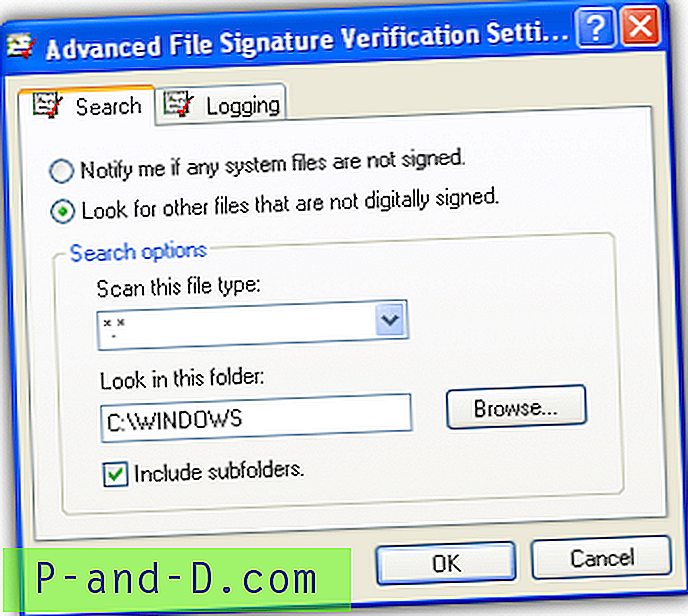
3. Allekirjoittamattomien tiedostojen luettelo Windowsissa näkyy lopulta. Voit sitten katsoa luetteloa nähdäksesi, löydätkö massamuistiohjaimen Flash-asemaasi varten. Tämä vaatii tietysti jonkin verran tietoa siitä, mitä ohjaintiedostojasi todella kutsutaan, jotta voit etsiä niitä.
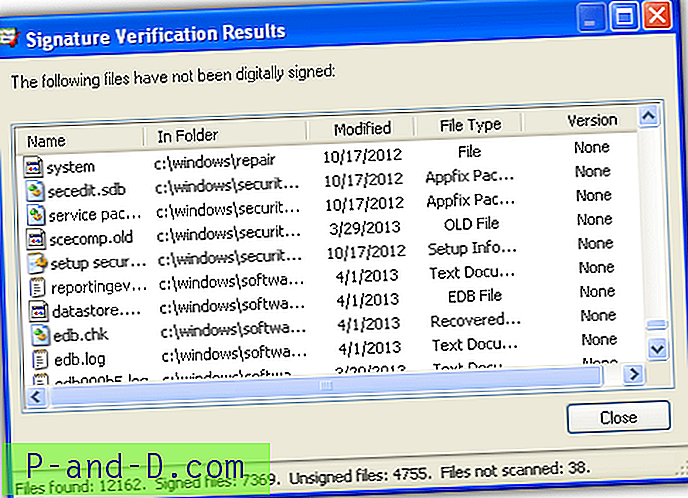
Jos tiedät, että ohjainta ei ole allekirjoitettu, voit yrittää löytää toisen ohjaimen, jolla on uudempi tai eri versio. Jos mikään yllä olevista ei toimi, lopullinen valinta voi olla Windowsin uudelleenasentaminen tai korjaaminen. Jotkut ihmiset ovat kokeilleet kaikkea, eivätkä vain pysty parantamaan ongelmaa. Voit viitata tähän artikkeliin Windowsin korjaamisesta.
USB-ohjainten asentaminen käyttäjille
Jos olet tietokoneen järjestelmänvalvoja ja sinulla on muita, kuten perheenjäseniä, käyttäjiksi määritettyjä, voit ehkä antaa heidän sallia kytkeä USB-muistitikut ja käyttää niitä tarvittaessa. Rajoitetut käyttäjät eivät voi asentaa kolmansien osapuolien laiteajureita, mutta he voivat asentaa Microsoftin oman USB-massamuistiohjaimen. Tässä on muutamia tapoja kiertää tämä.
Käyttäjät asentavat USB-ohjaimet apuohjelmalla
Jos rajoitetut käyttäjät eivät jostain syystä pysty asentamaan Microsoftin oletusajureita flash-asemaan, kokeile tätä työkalua. Se muuttaa ohjainta antamaan pääsyn tavallisille käyttäjille uusien flash-asemien lisäämiseksi tietokoneeseen.
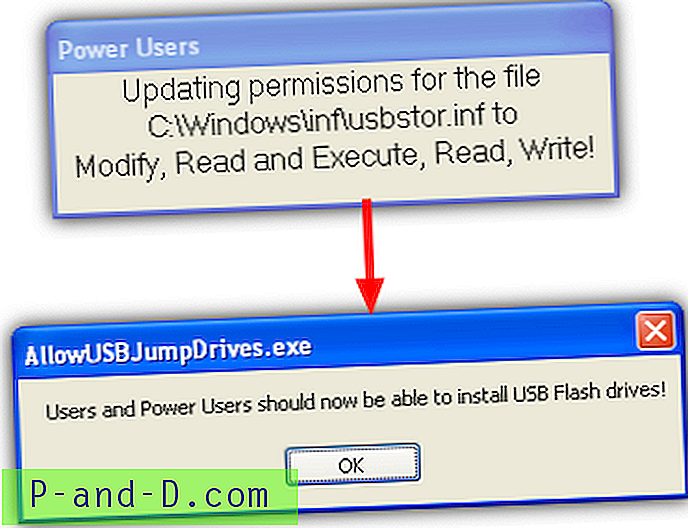
Se on pieni, 100 K: n Autoit-skriptikielellä luotu työkalu, joka yksinkertaisesti muuttaa USBStor.inf-tiedoston lukemisen, kirjoittamisen ja suorittamisen käyttöoikeuksia, jotta käyttäjät ja tehokäyttäjät voivat asentaa oletusmuistitallennusohjaimen riippumatta siitä, onko kyse ensimmäisestä aikaa tai käyttämällä vain toista USB-porttia.
Lataa Salli käyttäjien asentaa USB-hyppyasemia
Salli käyttäjien asentaa ohjaimet ryhmäkäytännön kautta
Voit määrittää ryhmäkäytäntöjä vain, jos sinulla on Windows XP Professional, joten tämä ei koske Windows Home -versioita. Ensimmäinen käytäntö antaa tavalliselle käyttäjälle mahdollisuuden asentaa minkä tahansa tyyppisiä ohjaimia, joten sinun on luotettava siihen, että sallimasi henkilö ei asenna vahingossa mitään haitallista.
1. Avaa Suorita-valintaikkuna ja kirjoita Gpedit.msc .
2. Siirry kohtaan Tietokoneen asetukset> Windows-asetukset> Suojausasetukset> Paikalliset käytännöt> Käyttäjän oikeuksien määrittäminen. Kaksoisnapsauta sitten ”Lataa ja poista laiteajurit” ja lisää käyttäjän nimi luetteloon.
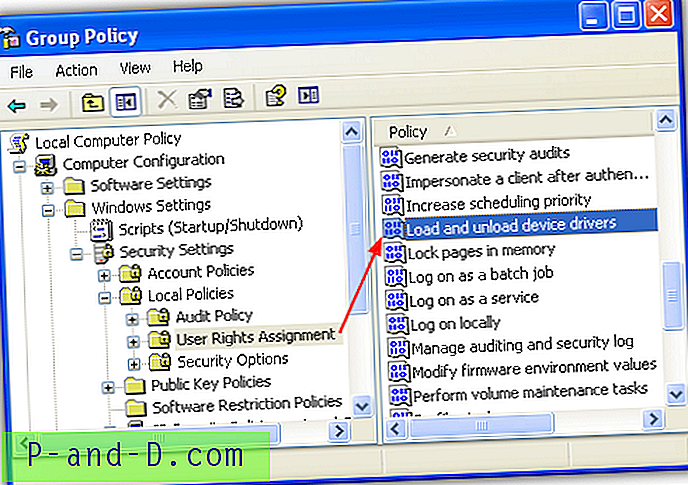
Paikallisissa käytännöissä> Suojausasetukset on myös toinen vaihtoehto, nimeltään “Laitteet: sallitaan alustaa ja poistaa irrotettava tietoväline”, joka tekee sen, mitä se tarkoittaa, ja antaa rajoitettujen käyttäjien muotoilla ja poistaa turvallisesti flash-asemat.
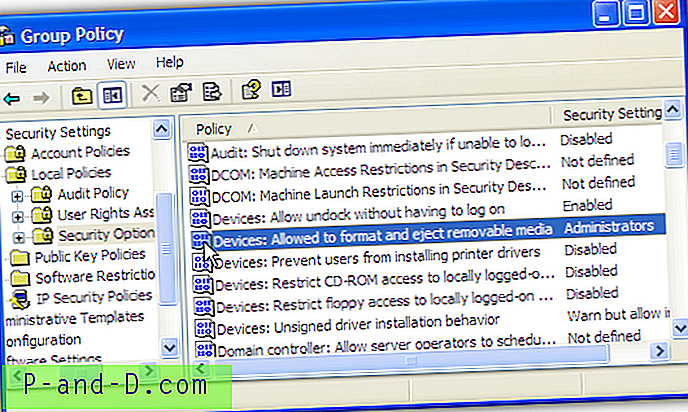
Kaksoisnapsauta vaihtoehtoa ja valitse joko energiankäyttäjät tai vuorovaikutteiset käyttäjät seuraamaan ylläpitäjiä pudotusvalikosta. Tämä on vähemmän turvallisuusriski kuin yllä oleva vaihtoehto, jonka avulla muut voivat asentaa ohjaimia.
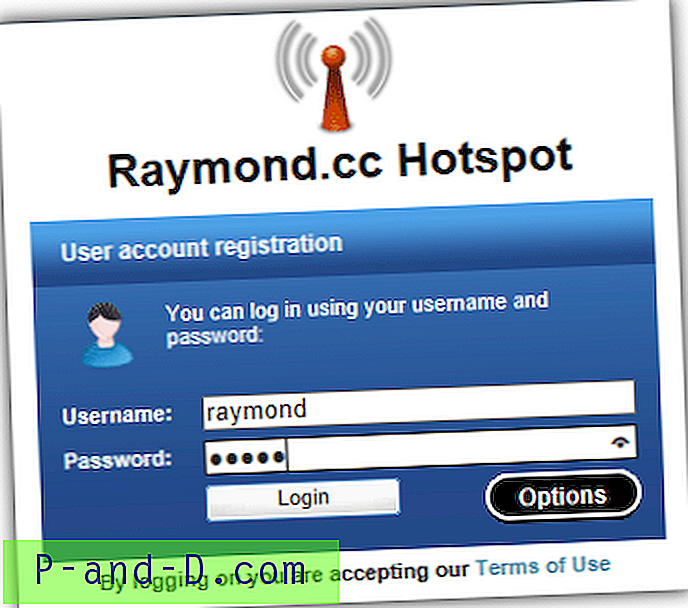



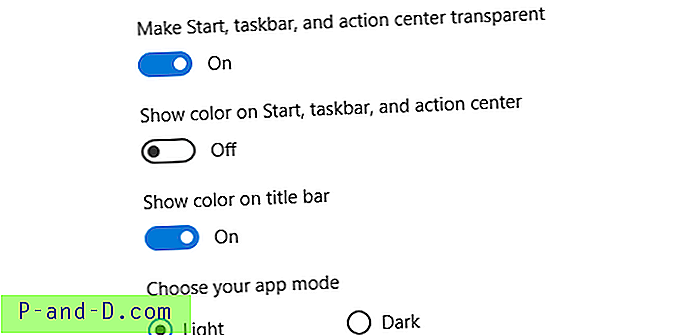
![[Korjaa] OneDrive-korkea suorittimen käyttöongelma Windows 10: ssä](http://p-and-d.com/img/onedrive-high-cpu-usage-problem-windows-10-8818861.png)